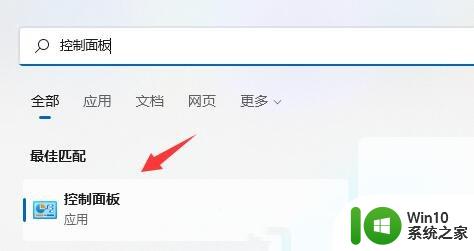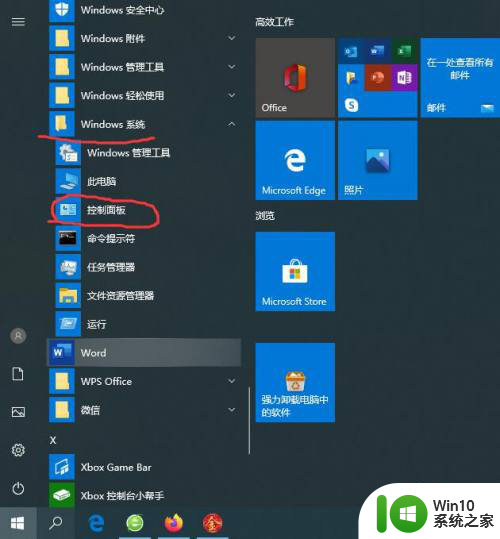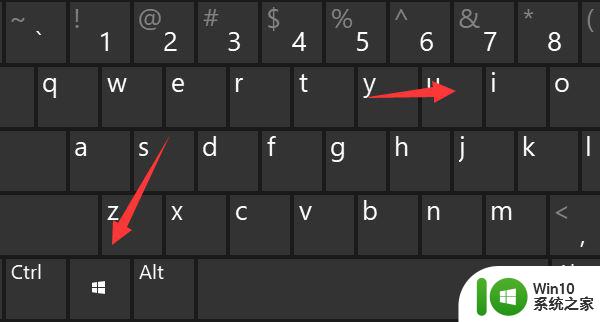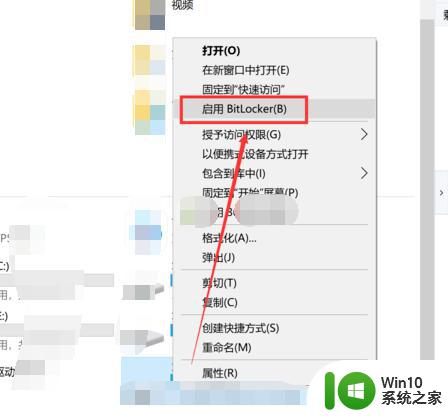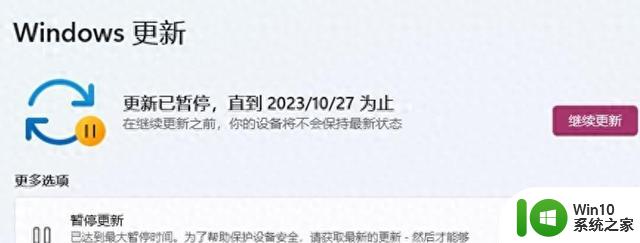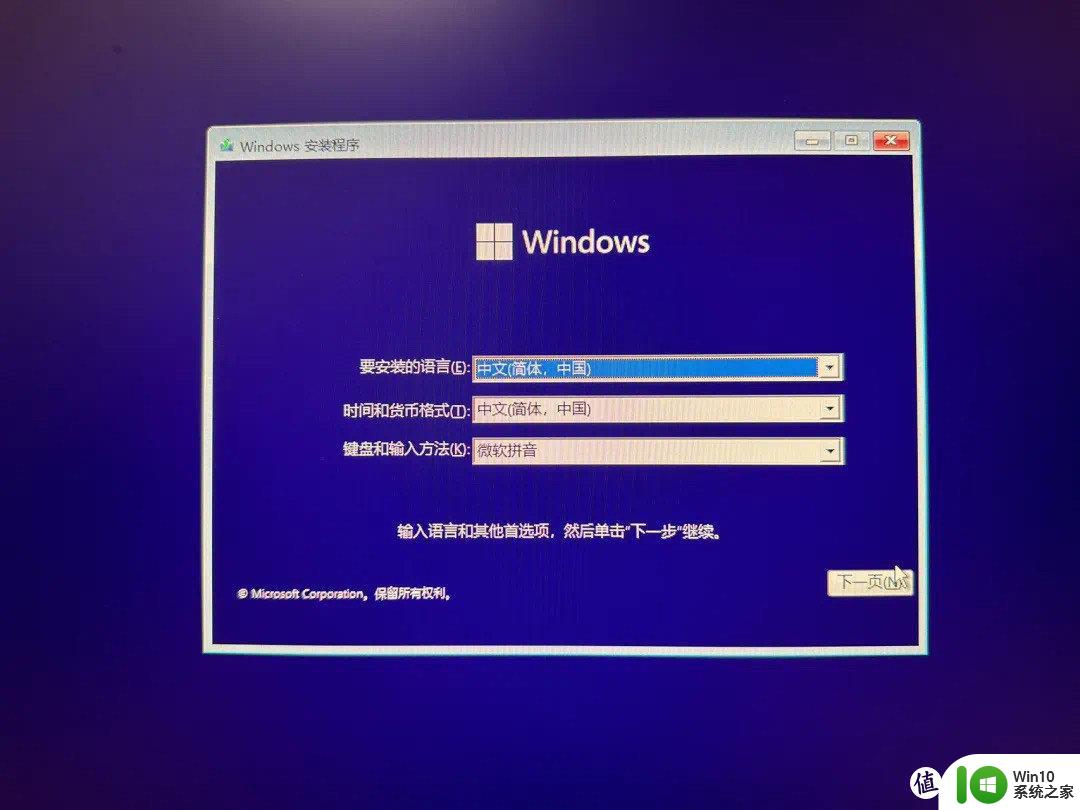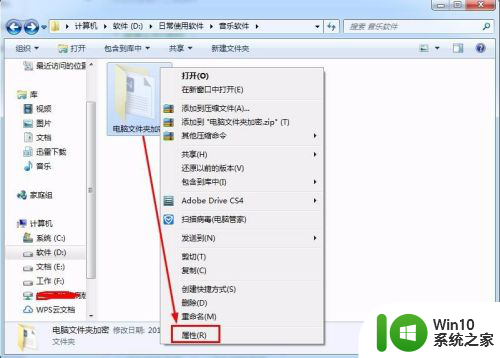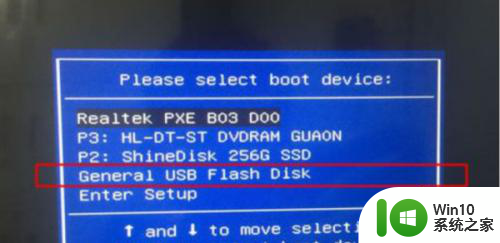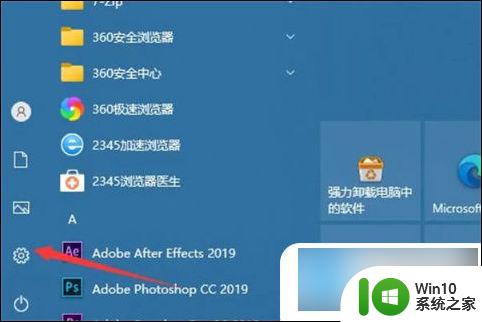win10 解除磁盘加密 win10电脑硬盘加密解除方法
更新时间:2024-05-10 16:50:53作者:xiaoliu
Win10系统提供了磁盘加密功能,可以帮助用户保护重要数据的安全性,但有时候我们可能会忘记加密密码或者不再需要加密,这时就需要解除磁盘加密。在Win10电脑上解除硬盘加密有多种方法,可以通过系统自带的工具或者第三方软件来实现。接下来我们将介绍一些解除磁盘加密的方法,帮助大家轻松解决这个问题。
win10硬盘加密取消设置方法1、打开点击控制面板,点击“bitlocker驱动器加密”。
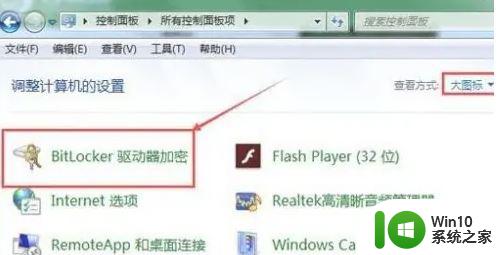
2、接下来点击“解锁驱动器”。
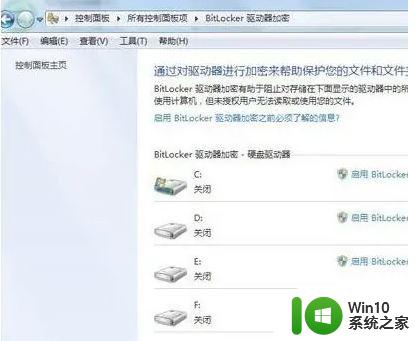
3、然后输入密码解锁。
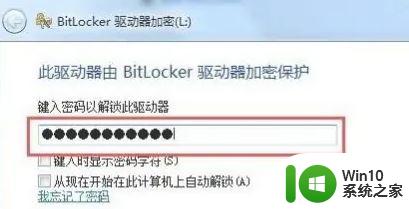
4、接着点击“关闭bitlocker”。
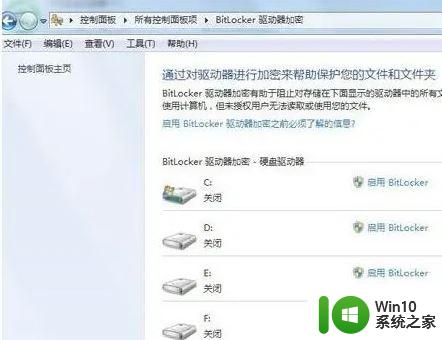
5、下面点击解密驱动器。
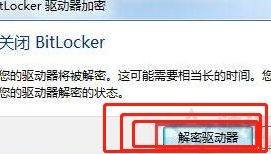
6、等待进度条完成。
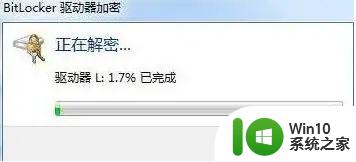
7、最后点击完成就好了。
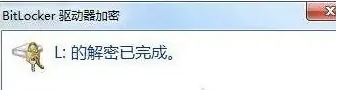
以上就是解除win10磁盘加密的全部内容,如果您遇到相同问题,可以参考本文中介绍的步骤进行修复,希望对大家有所帮助。